Du har helt sikkert allerede stået over for dette problem: Du surfer stille og roligt på internettet, og pludselig åbner en eller flere websider uden dit samtykke og viser uønskede reklamer, tilbud eller advarsler. Disse sider kaldes pop-ups , og de kan være meget irriterende og endda farlige, hvis de indeholder malware eller phishing-forsøg.
Heldigvis er der løsninger til at blokere pop-ups og forhindre dem i at forstyrre din online oplevelse. I denne artikel fortæller vi dig, hvordan du slipper af med websider, der åbner af sig selv, afhængigt af den browser, du bruger, og den type pop-up, du oplever.
Hvad forårsager websider, der åbner af sig selv?

Internetsider, der åbner af sig selv, kan have flere oprindelser:
- Udvidelser browser , der viser annoncer eller meddelelser.
- Adware eller adware, som du har downloadet til din computer, ofte ubevidst, ved at installere gratis software eller klikke på et mistænkeligt link .
- Websteder , der bruger scripts til at åbne pop op-vinduer og omdirigere brugere til andre websteder.
 Hvordan blokerer man websider, der åbner af sig selv på Chrome?
Hvordan blokerer man websider, der åbner af sig selv på Chrome?
Chrome er den mest brugte browser i verden, men den er ikke immun over for websider, der åbner af sig selv. Sådan blokerer du pop op-vinduer i Chrome:
- Åbn Chrome og klik på de tre lodrette prikker øverst til højre i vinduet.
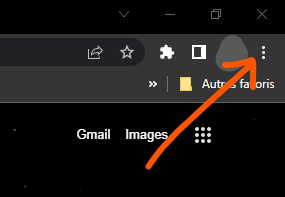
- Vælg Indstillinger og derefter Privatliv og sikkerhed .

- Klik på Indstillinger for websted , og klik derefter på Pop op-vinduer og omdirigeringer .

- Aktiver Blokeret for at forhindre websteder i at åbne pop op-vinduer.

Hvis du vil tillade visse websteder at vise pop op-vinduer, kan du tilføje dem til Tillad ved at klikke på Tilføj .
Hvis du stadig ser websider, der åbner af sig selv i Chrome, har du muligvis en udvidelse eller adware, der forstyrrer blokering af pop op-vinduer. Sådan registrerer og fjerner du dem:
- Åbn Chrome og klik på de tre lodrette prikker øverst til højre i vinduet.
- Vælg Udvidelser .

- Deaktiver eller fjern udvidelser, som du ikke genkender, eller som har et dårligt ry. Du kan også bruge et værktøj som AdwCleaner til at scanne din computer og fjerne adware.

 Hvordan blokerer man websider, der åbner af sig selv på Edge?
Hvordan blokerer man websider, der åbner af sig selv på Edge?
Edge er browseren udviklet af Microsoft, softwaregiganten, som tilbyder et alternativ til Chrome og Firefox. Edge er en moderne, hurtig browser, der også har en pop-up-blokeringsfunktion. Sådan blokerer du websider, der åbner på egen hånd på Edge:
- Åbn Edge, og klik på de tre vandrette prikker øverst til højre i browservinduet.

- Vælg Indstillinger og derefter Cookies og webstedstilladelser .
- Under Alle tilladelser skal du vælge Pop-ups og omdirigeringer .
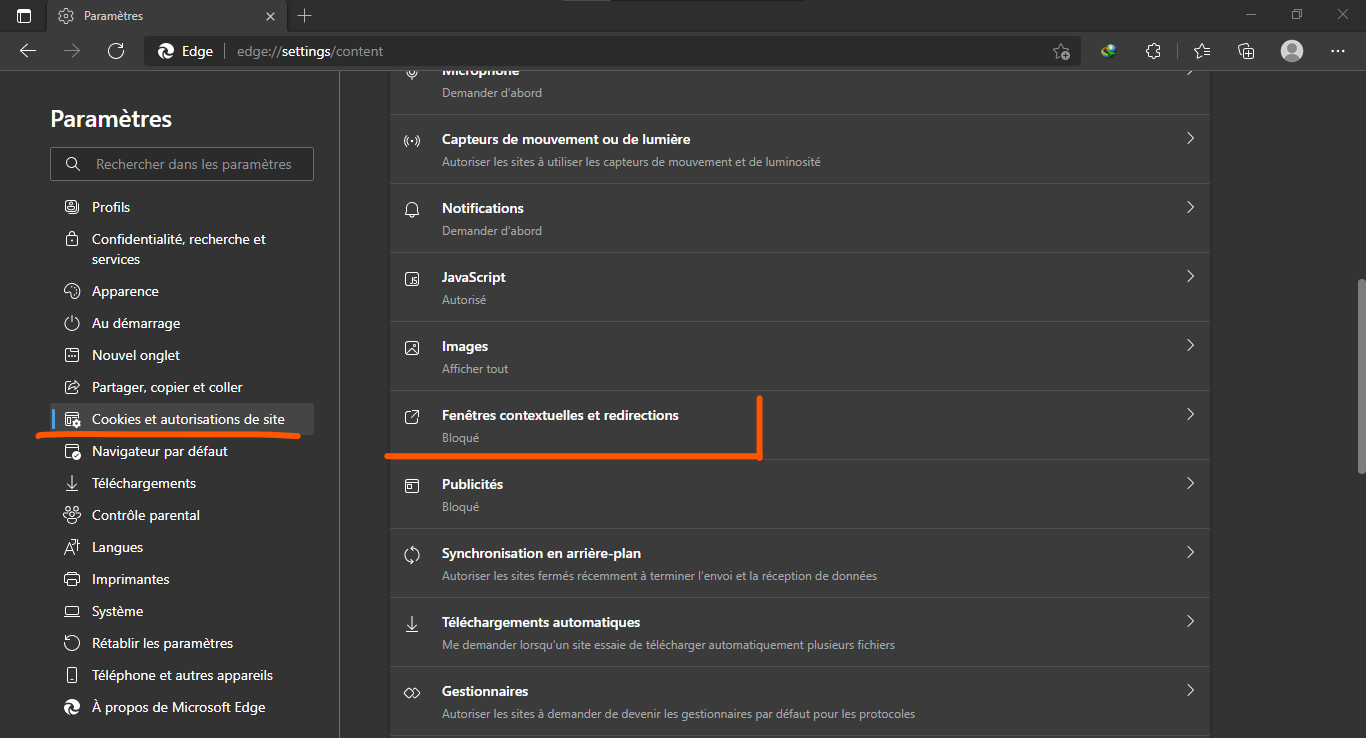
- Aktiver knappen Bloker (anbefales) for at forhindre websteder i at åbne pop op-vinduer.
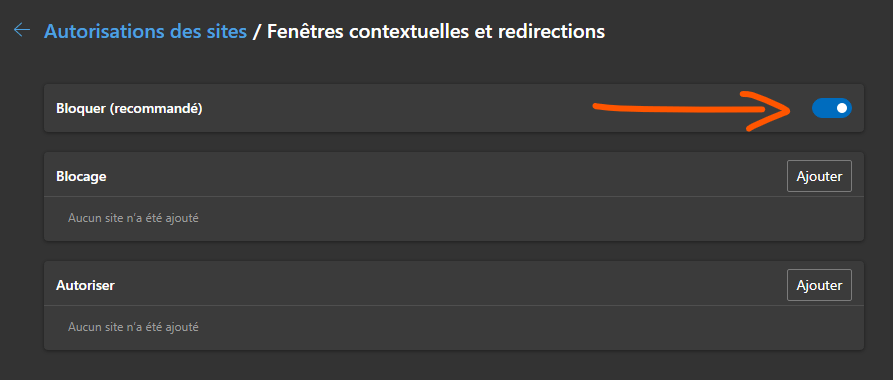
Hvis du vil tillade visse websteder at vise pop op-vinduer, kan du tilføje dem til Tillad ved at klikke på Tilføj .
Hvis du stadig ser websider åbne af sig selv på Edge, har du muligvis en udvidelse eller malware, der forstyrrer blokering af pop op-vinduer. Sådan registrerer og fjerner du dem:
- Åbn Edge, og klik på de tre vandrette prikker øverst til højre i browservinduet.
- Vælg Extensions , derefter Administrer Extension , og deaktiver eller fjern udvidelser, som du ikke genkender, eller som har et dårligt ry.
 Du kan også bruge et værktøj som AVG AntiVirus GRATIS til at scanne din computer og fjerne malware.
Du kan også bruge et værktøj som AVG AntiVirus GRATIS til at scanne din computer og fjerne malware.
 Hvordan blokerer man websider, der åbner af sig selv på Firefox?
Hvordan blokerer man websider, der åbner af sig selv på Firefox?
Firefox er en gratis og open source browser, som tilbyder mange funktioner og tilpasningsmuligheder. Firefox har også en indbygget pop-up-blokering, som giver dig mulighed for at styre visningen af uønskede websider. Sådan blokerer du websider, der åbner af sig selv på Firefox:
- Åbn Firefox, og klik på menuen med tre linjer øverst til højre i browservinduet.

- Vælg Indstillinger og derefter Privatliv og sikkerhed .
- Rul ned til Tilladelser , og marker afkrydsningsfeltet ud for Bloker pop op-vinduer for at aktivere pop-up-blokering.

Hvis du vil tillade visse websteder at vise pop op-vinduer, kan du tilføje dem til undtagelseslisten ved at klikke på Undtagelser til højre for Bloker pop op-vinduer .
Hvis du stadig ser websider åbne af sig selv på Firefox, har du muligvis en udvidelse eller malware, der forstyrrer blokering af pop-ups. Sådan registrerer og fjerner du dem:

Åbn Firefox, og klik på menuen med tre linjer øverst til højre i browservinduet.- Vælg Extensions , derefter Administrer Extensions , og deaktiver eller fjern udvidelser, som du ikke genkender, eller som har et dårligt ry. Du kan også bruge et værktøj som AdwCleaner til at scanne din computer og fjerne adware.
Ofte stillede spørgsmål
Hvordan slipper man af med websider, der åbner af sig selv på Android?
Hvis du bruger en Android-smartphone eller -tablet, kan du også støde på problemet med, at websider åbner af sig selv. Disse er ofte reklamer eller omdirigeringer til ondsindede websteder. For at blokere dem kan du følge disse trin:
- Åbn Chrome-appen på din Android-enhed, og tryk på de tre lodrette prikker øverst til højre på skærmen.
- Vælg Indstillinger og derefter Indstillinger for websted .
- Tryk på Pop-ups og omdirigeringer , og aktiver derefter Blokeret .
Hvis du stadig ser websider, der åbner af sig selv på Android, har du muligvis et ondsindet program, der genererer dem. For at opdage og fjerne det, kan du følge disse trin:
- Åbn Indstillinger , og tryk på Apps eller Administrer apps .
- Rul gennem listen over installerede apps, og se efter dem, der er mistænkelige, eller som du ikke har installeret med vilje.
- Tryk på den pågældende app, og tryk derefter på Afinstaller .
Du kan også bruge et antivirus til Android , såsom AVG AntiVirus FREE, til at scanne din enhed og fjerne skadelige apps.
Hvordan fjerner man internetsider, der åbner af sig selv, når man starter browseren?
Det sker også, at internetsider åbner af sig selv, når du starter browseren, uden at du har valgt dem som startside. Dette kan være forårsaget af en ændring i browserindstillingerne af malware eller en uønsket udvidelse. For at fjerne websider, der åbner af sig selv, når du starter browseren, kan du følge disse trin:
- Åbn browseren og gå til dens indstillinger.
- Se efter den mulighed, der vedrører startsiden eller siden ved opstart.
- Skift startsidens adresse eller fjern uønskede sider, der vises ved opstart.
- Gem ændringerne og genstart browseren.
Gå for eksempel i Edge til Indstillinger , derefter Ved opstart , vælg derefter En bestemt side og indtast adressen på den side, du vil se ved opstart.
Hvis problemet fortsætter, har du muligvis en malware eller uønsket udvidelse, der ændrer browserindstillingerne. For at opdage og fjerne det, brug et værktøj som AdwCleaner eller AVG AntiVirus FREE.
Hvordan blokerer man websider, der åbner af sig selv med en VPN?
En VPN er en tjeneste, der giver dig mulighed for at beskytte dit privatliv og sikkerhed online ved at skjule din IP-adresse og kryptere din trafik. En VPN kan også hjælpe dig med at få adgang til geo-begrænset indhold eller omgå censur.
Men kan en VPN også blokere websider, der åbner af sig selv? Svaret er: ikke direkte. Dette skyldes, at en VPN ikke blokerer pop-ups eller annoncer, der genereres af websteder, du besøger, eller malware, du har på din enhed. En VPN ændrer heller ikke dine browser- eller udvidelsesindstillinger.
En VPN kan dog tilbyde dig indirekte beskyttelse mod selvåbnende websider, hvilket forhindrer dig i at lande på ondsindede eller tvivlsomme websteder, der bruger disse teknikker. For eksempel, hvis du bruger en VPN til at få adgang til et websted, der er blokeret i dit land, undgår du at gå gennem proxy- eller spejlwebsteder, der kan være inficeret eller fanget.
Derudover tilbyder nogle VPN'er yderligere funktioner, der kan hjælpe dig med at blokere websider, der åbner af sig selv, såsom:
- En annonce- og sporingsblokering, som forhindrer websteder i at spore dig og vise dig målrettede eller påtrængende annoncer. For eksempel tilbyder NordVPN CyberSec, en funktion, der blokerer annoncer og ondsindede websteder.
- Et antivirus- eller antimalwareprogram, som registrerer og fjerner ondsindede programmer, der kan ændre dine browserindstillinger eller injicere reklamer på websteder, du besøger. For eksempel er Norton Secure VPN integreret med Norton 360, en omfattende sikkerhedspakke, der inkluderer antivirus, firewall og adgangskodehåndtering.
- En forældrekontrol eller et webfilter, som giver dig mulighed for at blokere adgangen til visse typer websteder, såsom pornosider, spillesider eller voldelige websteder. For eksempel tilbyder Surfshark CleanWeb, en funktion, der blokerer ondsindede eller upassende annoncer, trackere og websteder.
For at vælge den bedste VPN til dine behov skal du overveje flere kriterier, såsom:
- Tjenestens hastighed og stabilitet, som afhænger af antallet og placeringen af servere, tilgængelig båndbredde og anvendt krypteringsprotokol.
- Tjenestens sikkerhed og fortrolighed, som afhænger af krypteringsniveauet, no-logs-politikken, tilstedeværelsen af en kill-switch og kompatibilitet med WireGuard-protokollen.
- Tjenestens brugervenlighed og kundesupport, som afhænger af kvaliteten af grænsefladen, tilgængeligheden af applikationer til forskellige operativsystemer og enheder og kundeservices reaktionsevne.
- Tjenestens værdi for pengene, som afhænger af de månedlige eller årlige omkostninger, kampagnetilbud, pengene-tilbage-garantier og betalingsmuligheder.

![[GetPaidStock.com]-64652ce028627](https://tt-hardware.com/wp-content/uploads/2023/05/GetPaidStock.com-64652ce028627-696x441.jpg)

